Comment rechercher dans le contenu des fichiers de Windows 10 ?
Quand j'effectue une recherche avec Windows 10, il ne recherche, par défaut, pas dans le contenu des fichiers. Comment rechercher dans les fichiers de Windows 10 ?
Pour activer la recherche dans le contenu des fichiers de Windows 10, procédez comme suit :
- Maintenez la touche Windows et et appuyez sur la touche i.
- Allez sur Recherche.
- Cliquez sur Recherche dans Windows sur le menu de gauche.
- Cliquez sur le lien bleu Paramètres avancés de l’indexeur de recherche.
- Cliquez sur le bouton Avancés.
- Allez sur l'onglet Types de fichiers.
- Cochez la case Indexer les propriétés et le contenu des fichiers.
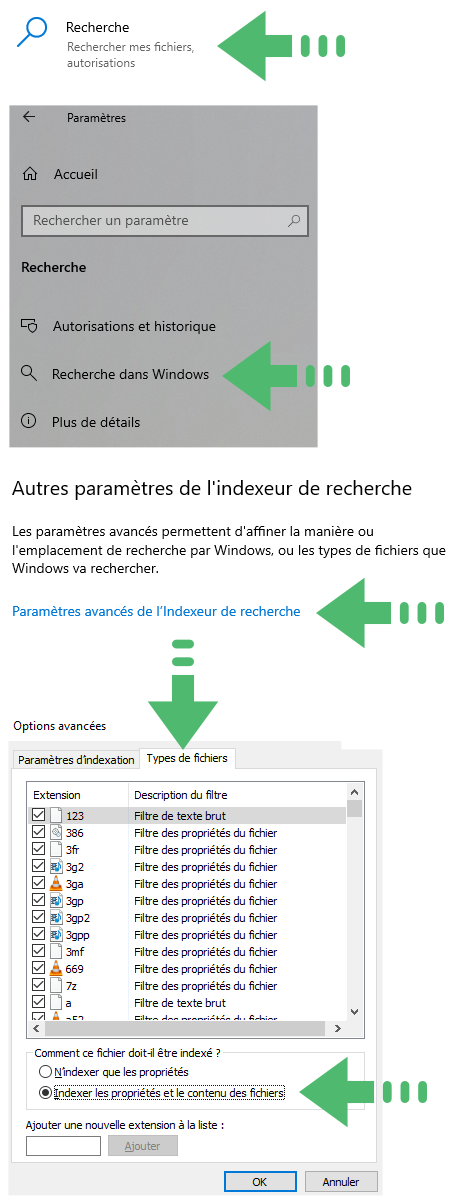
Remarque : En fonction de la quantité de fichiers à indexer et de la rapidité de votre ordinateur, cette opération peut durer plusieurs heures pour indexer tous le contenu des fichiers de Windows 10.
Remarque : En cas de dysfonctionnement, allez sur l'onglet Paramètres d'indexation et cliquez sur le bouton Reconstruire pour reconstruire l'index de la recherche de Windows 10.
Une fois l'indexation terminée, appuyez sur les touches Windows et S, puis effectuez votre recherche dans le contenu des fichiers de Windows 10.
Vous pouvez également utiliser Windows PowerShell pour rechercher dans le contenu des fichiers d'un dossier.
Pour rechercher dans le contenu des fichiers avec PowerShell il faut utiliser la commande Select-String et spécifiez le modèle et le chemin d'accès aux fichiers. Windows PowerShell cherche alors automatiquement le contenu des fichiers texte et affiche le chemin et le numéro de ligne du fichier contenant l'élément recherché.
Voici un exemple de recherche dans tous les fichiers txt du dossier c:\test pour le mot "toto" :
Select-String -Pattern "toto" -Path c:\test\*.txt
Vous trouverez plus d'informations sur la commande Select-String sur cette page du site de Microsoft.